不会安装 windows 的我 (不包括 virtual machine), 一路来只能靠 linux 苟且偷生。
昨天老板给我一台 Dell 电脑用, 有 windows 8.1 预安装, 所以我就能顺便学下 windows 。
关于 windows 的记忆都忘光了, 只记得 ctrl+Alt+Del 会有东西弹出来, 那告东西叫什么名字想很久也想不起来。 Google 才知道那告东西叫 Task Manager。
不会安装 windows, 不会 task manager, windows 小白就是我了。
开机:
经过漫长的 email registration,密码设置。看到有 send data 给 IE/mircosoft for better experience 的选项 。我会选 custom 然后再 untick 它。安装 firefox:
我的 ram 很少, 所以就没打算把 chrome 当成日用品, 就用 IE 下载 firefox。 然后 firefox 下又出现要求 send report。 当然是 untick 完全部。 全球 30 亿的网民, report 多我一个少我一个不相紧。print screen:
按 win+PrtSc 键就能自动 saved 在 Picture folder 里面, 不过它还是在 clipboard 里头。 虽然没有 clipboard viewer, 但是打开 paint 再 paste 就是刚才 的 print screen。
搜索:
win+s 搜索, 傻傻分不清楚为什么有些选了会跳出去 internet search, 有些会打开 program。本来想在 PC settings -> Search and apps, disable 掉 Using Bing to search online。 后来仔细看就发现, 旁边没有 icon 的属于 internet search, 轮子的是 settings, program 是自己特别 icon:Administrator:
主要有两方面:1. 更改 command prompt 权限:
虽说 win+x,再按 a 就能 pop up 有 admin 权限的 cmd, 不如更改永远用 admin 运行。
首先, win+s 搜索 cmd, 然后出现 command prompt, 就右键选 Pin To Taskbar。
然后 icon 出现在 desktop 下面的 Taskbar。右键那个 icon, 看见 Command Prompt 一行字, 再在那个Command Prompt 那行字右键选 Properties。
然后选 Shortcut tab -> Advanced 按钮, 打勾 Run as administrator -> OK -> OK
那么以后click 那个 icon 就会是 administrator 权限了。
2. 激活 admin 账号:
用 admin 权限打开 cmd, 然后输入指令:
net user administrator /active:yes
就能开通 administrator 了。
blue screen:
我在写这个 blog 时突然 blue screen, 而且每次 reboot 才进去 desktop 又重复 blue screen。错误信息是 DRIVER VERIFIER DETECTED VIOLATION。不清楚原因, 重开机次数多了, 会出现建议选项, 我选了 refresh windows, 等了 20 分钟左右就可以了。 firefox 那些自己安装的 app 都丢掉了, 不过 Documents/Downloads...etc 那些资料还在。网上有人教用 verifier 来 check。 我就 win+r 输入 verifier 打开 driver Verifier Manager。选 Display existing settings 按 Next。
全部都是 No, 现在已经看不出来当时的肇因。
refresh 后, Desktop 会多一个 xml 文件,用 firefox 打开, 原来 refresh 被移除的程序都有 list 出来:
McAfee 可以去登入官网再 reinstall, 至于 Dell System Detect , 直接点击就能下载 dellsystemdetect manifest 文件, 再安装, 也能用 notepad 看下 manifest 内容:
dual monitor:
因为我需要用 hdmi 连接去别的 2nd monitor, 所以就选了 Extend these displays。 Extend 成功后, 才能勾选 Make this my main display, 把别的 monitor 变成主要的, 那么按 win 键出来的 metro 就只出现在主要的 monitor。消失的声音:
插入耳机发现没声音。明明之前 Narrator 会出声音。然后去 2nd monitor 那里发现声音是 0%。就调上去, 现在 2nd monitor 有声音了,可是耳机还是没声音。拔去耳机, 连 laptop 也没声音。查下 Google 有人提起 device manager。 就 win+s 搜索打开 device manager(win+x 那边也有,不过本人比较习惯搜索...)。
这样一来, 答案呼之欲出, 上面的 Intel(R) Display Audio override 掉 laptop 本身的 Realtek High Definition Audio, 所以 laptop 以及连接在 laptop 的耳机才没声音。 最后, Disable 掉 Intel(R) Display Audio, reboot,耳机就有声音了。
插了耳机, 不要忘记按这个 OK dialog。
有次我打开太多 window 掩埋了这个 dialog, 奇怪耳机没声音。
吵死人的声音:
有了声音后,第一件事就觉得那个会自己讲话的 Narrator 很吵。 就 ctrl+s 输入 narrator 就会出现 Narrator settings。 然后按 ENTER 进去把 Start Narrator Automatically 和 Narrator 两个选项 turn off 。记得是两个哦, 只关掉 Narrator 是不够的。而且渣到的是 Start Narrator Automatically 必须在 Narrator turn on 的时候才能按, 所以要先 turn off Start Narrator Automatically才 turn off Narrator。
打华语字:
win+s 搜索 language 就能找到增加语言的页面了。 win+space 来转换输入法。add 了新加坡, 就不能再选中华人民共和国了。有何区别, 不懂。
folder favorites:
把 folder 的 path 加去左边, 以后方便跳去。30%:
试过 restart 时, windows 会自动 update。 等了一小时左右才好。 不过神奇的是 30% 就好了。 巴仙率不能反映真正的 progress 拿来干嘛。 win+s 搜索 Windows Update settings 可以看见 update history。 disable 掉它? 我本身是程序员, 所以能理解有 bug 不 update 的杯具。但是, 还是不希望在我关机赶时间的时候, 玩野 " updating, pls don't turn off your computer"
Send To:
这个简单, ctrl+L ,然后输入 shell:sendto (其实不需要 shell: 也行) 按 ENTER 就来到类似下图的 path。 丢掉( 或 cut 去别的地方 backup) 你不要的, right-click 的 Send To 就会少了它。思考人生的 right-click:
无论 desktop 也好, icon 也好, right-click 慢到鬼那样。所以 win+r 输入打开 regedit, win+s 搜索也可以:
从 HKEY_CLASSES_ROOT(简称 HKCR) 一路 expand 去 Directory -> background -> shellex -> ContextMenuHandlers, 直接用键盘的上下左右键 expand 很方便。
也可以先输入 D 就会跳去 D 开头的地方。 输入 Di 会跳去 Di 的地方。 要时刻留意的是最下方的 absolute path。 因为名字可以重复使用, 所以要注意不要跳错地方。
比较可疑的是第三方软件, 比如说 Nvidia driver 有问题, 所以这里就试一试 NvCplDesktopContext (Nv 一看就懂是 Nvidia)。
先右键 Export 来 backup 一下。
建立一个 folder 把它 save 进去。文件的命名 agak-agak 就可以了, 因为以后 restore 时它自己会跳回去它的地方。 但是别放 123。
backup 后, 右键 Delete 或键盘 Delete。
Before Delete, ~16 秒:
After Delete,< 1 秒:
如果有问题, 选 Import, 然后选刚才 backup 的文件, 就可以 restore 回去:
问题来了, 我又怎能知道 HKCR 去 Directory -> background -> shellex -> ContextMenuHandlers 呢? 每个人的 case 不一样, 不是所有东西都可以 Google 。而且, 如果是从 Icon 那里又不一样path 了。我之前这里也 hang, 但是remove 又重新安装 McAfee 就没事了(我上面 Blue screen 是提过)。那我要怎么detect 呢?
答案就是下载安装微软官方的 Process Monitor。
打开后就已经 start 了。按 ctrl+e 停止 capture events, 然后 ctrl+x 可以 clear 完全部。 请按 ctrl+e 暂停才按 ctrl+x clear, 不然就坐等 hang 吧。
通常我会 ctrl+e stop 和 ctrl+x clear, 然后才 ctrl+e start 和 right click, right click 完毕就赶紧去 ctrl+e stop。 然后留意时间, 找出刚才 right click 的 PID, 然后就去 ctrl+L选 Filter。
Filter 规则可以自由选 PID is xxxx, Result excludes NAME NOT FOUND 之类的。
下面的例子就是 Nvidia NvCplDesktopContext filter 出来的结果。 看见了吗? 它的 Path Column 有我之前提过的 HKCR\Directory\background\shellex\ContextMenuHandler\NvCplDesktopContext (我 import 之前的那个 backup 来做这个试验的)。
也看得见其实还有其它 path 的, HKCU\Software\Classess\Directory\background\shellex\ContextMenuHandler\NvCplDesktopContext
但是留意那个 Result Column 是 NAME NOT FOUND, 所以才不需要 delete 掉。
试下去 regedit 看下, 会发现 HKCU\Software\Classess 接下去没有 \Directory,而是 CLSID 到 Extensions, 所以才 NAME NOT FOUND。
通过这个方法, 就算 Google 没有答案,小白们也能自行解决问题。
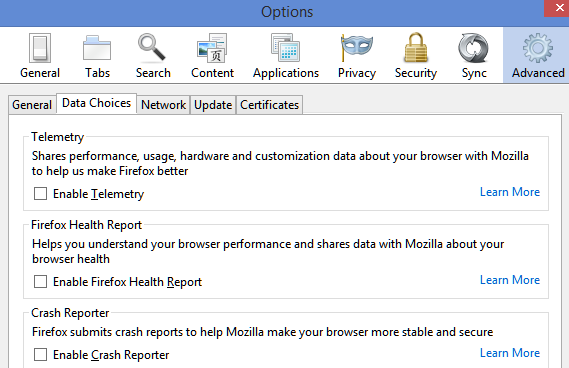
























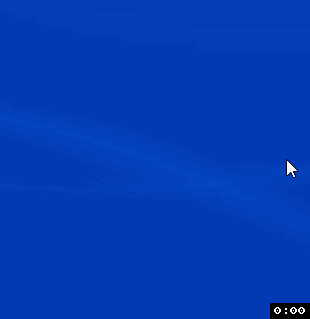




No comments:
Post a Comment